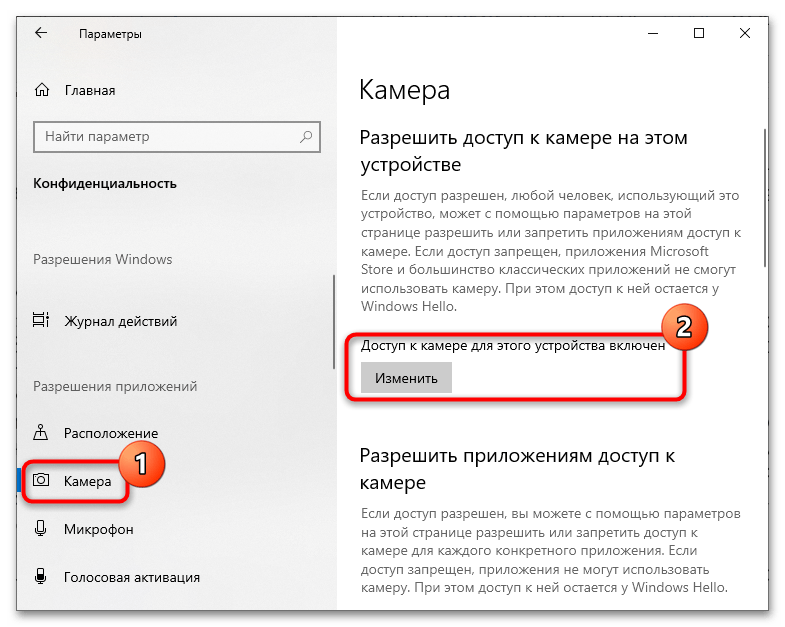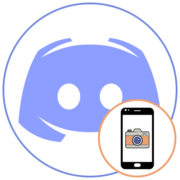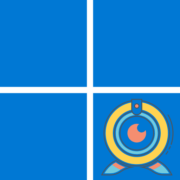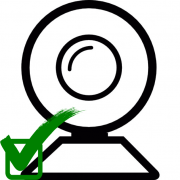Содержание:
Этап 1: Проверка статуса камеры
Если в Telegram нет изображения, проверьте статус камеры непосредственно в самом мессенджере. Возможно, она просто отключена, на что будет указывать перечеркнутый значок камеры. Чтобы ее включить, кликните по этому значку.
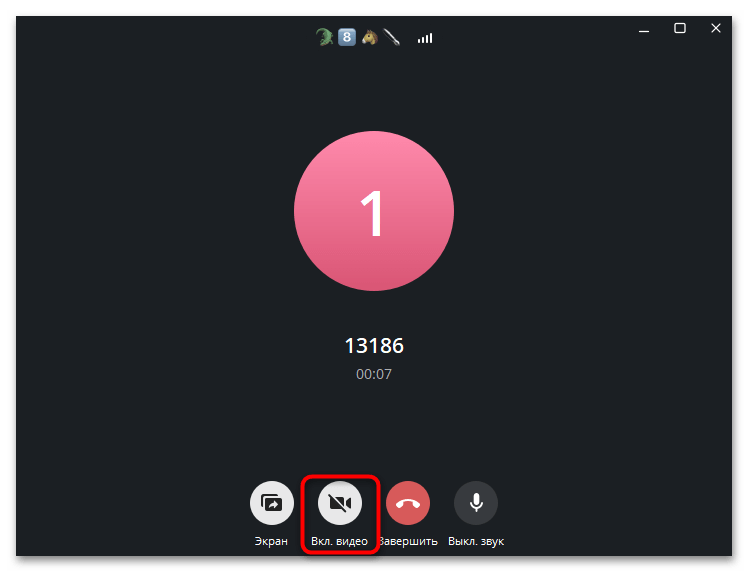
Этап 2: Общая проверка камеры
В установленном на компьютер Telegram камера включена по умолчанию, но если изображение с нее отсутствует, для начала будет неплохо проверить ее доступность в системе. Для этого выполните следующие действия.
- Проверьте, работает ли веб-камера в других интернет-мессенджерах. Если таковых нет, воспользуйтесь любым бесплатным онлайн-сервисом обнаружения веб-камеры. Принцип у них одинаковый: зайдите на страницу сервиса и разрешите во всплывающем окошке доступ к камере. Если веб-камера определяется, можно будет переходить к проверке настройкам камеры Телеграма. В противном случае продолжите проверку камеры в системе.
Подробнее: Проверяем веб-камеру онлайн
- Откройте «Диспетчер устройств», отыщите в списке подключенную или встроенную веб-камеру и убедитесь, что она включена и работает исправно. Располагаться она будет либо в разделе «Камеры», либо в разделе «Звуковые, игровые и видеоустройства».
- В приложении «Параметры» перейдите в раздел «Конфиденциальность» → «Камера» и убедитесь, что доступ к камере с этого устройства включен.
В противном случае нажмите «Изменить» и установите переключатель в положение «Вкл». - В этом же разделе настроек проверьте, включен ли доступ к веб-камере для классических приложений.
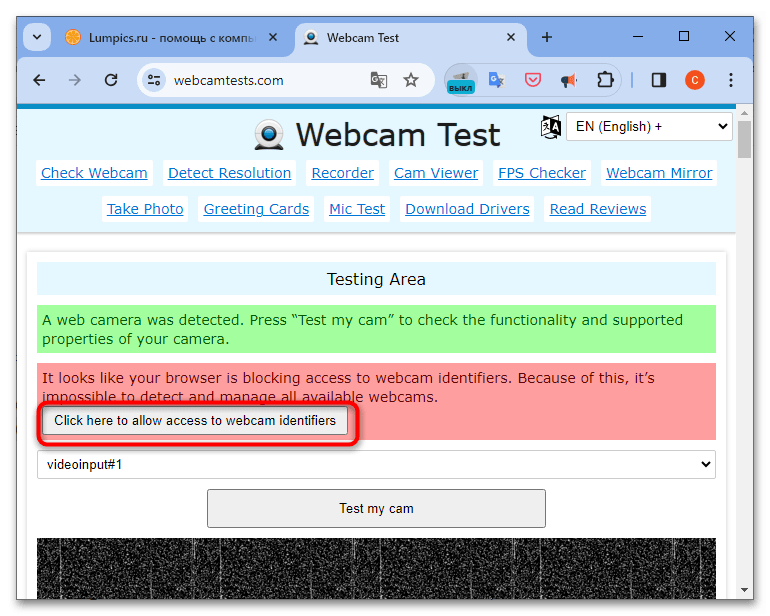
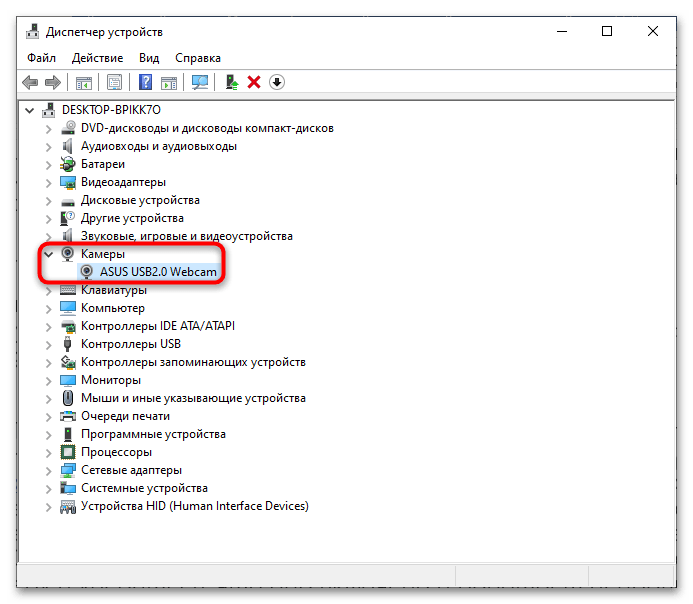
Читайте также:
Включение веб-камеры на ноутбуке или компьютере
Решение проблем в работе веб-камеры на ноутбуке с Windows
Этап 3: Включение камеры в настройках Телеграма
Если вебка в целом работает, но видео при звонке все еще нет, возможно, вам нужно вручную указать мессенджеру камеру как устройство записи.
- Откройте панель настроек мессенджера и выберите опцию «Настройки».
- Из списка настроек выберите «Настройки звонков».
- В блоке «Камера» («Устройство записи») нажмите «По умолчанию».
- Выберите устройство, которое будет использоваться в качестве основной камеры, и сохраните настройки. Изображение должно появиться.
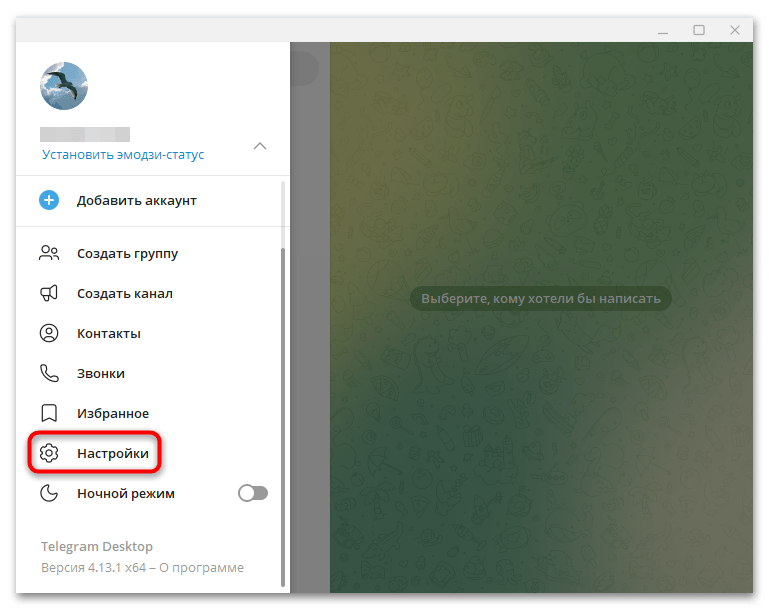
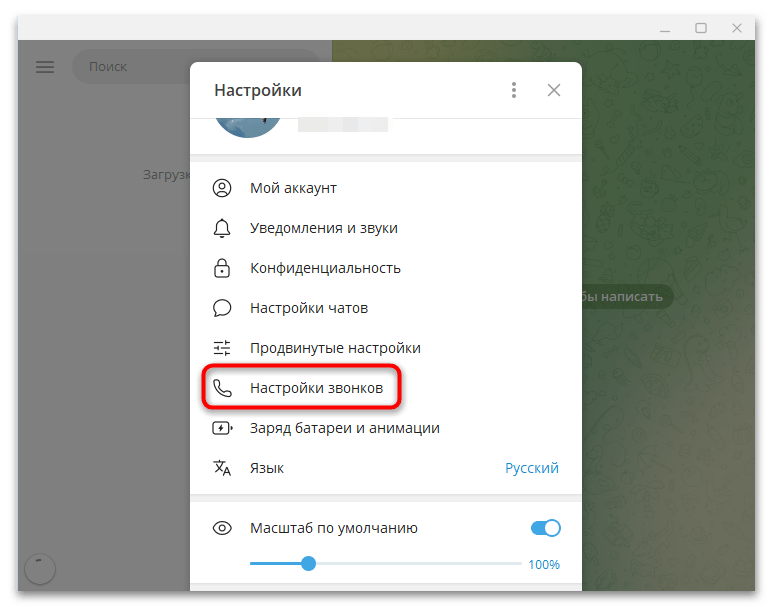
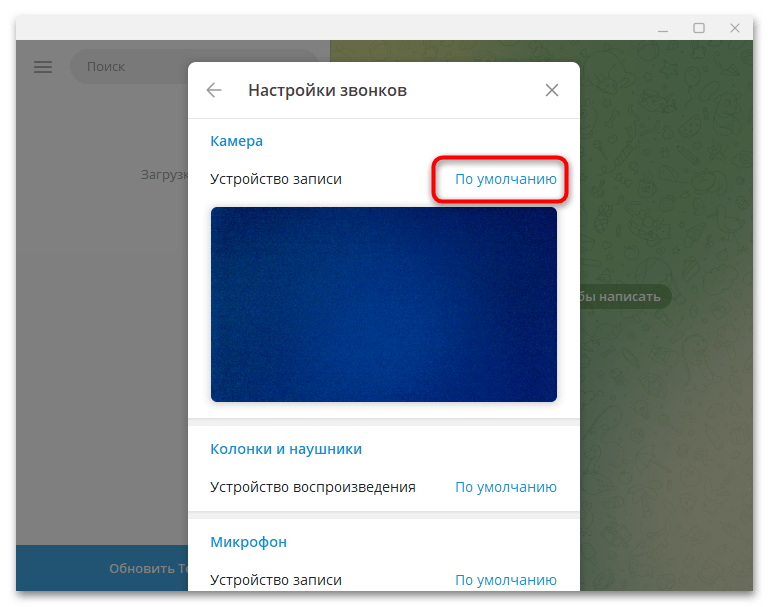
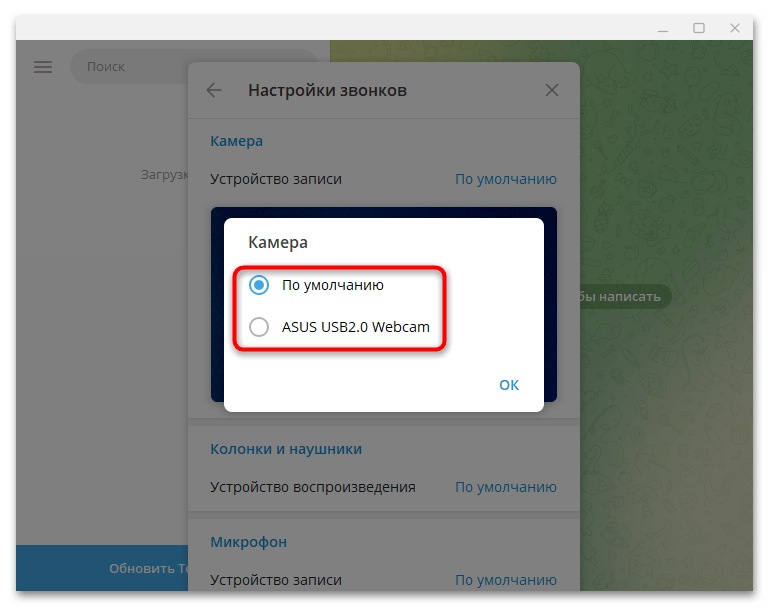
И последнее. Если на компьютере в данный момент запущено другое использующее веб-камеру приложение, завершите его работу, так как по умолчанию Windows не поддерживает использование одной веб-камеры двумя программами одновременно. Если включенная камера не работает в Телеграме, но работает в других приложениях, попробуйте переустановить мессенджер.
 Наш Telegram каналТолько полезная информация
Наш Telegram каналТолько полезная информация
 Как вставить ссылку в текст в Telegram
Как вставить ссылку в текст в Telegram
 Как поменять тему в Telegram
Как поменять тему в Telegram
 Как отправить самоуничтожающееся фото в Telegram
Как отправить самоуничтожающееся фото в Telegram
 Как в Telegram восстановить чат из архива
Как в Telegram восстановить чат из архива
 Как заблокировать контакт в Телеграме
Как заблокировать контакт в Телеграме
 Как сделать невидимку в Telegram для Android
Как сделать невидимку в Telegram для Android
 Почему Telegram не грузится на Android-устройстве
Почему Telegram не грузится на Android-устройстве
 Создание анимированных стикеров в Telegram
Создание анимированных стикеров в Telegram
 Использование ботов в мессенджере Telegram
Использование ботов в мессенджере Telegram
 Что делать, если не приходит код подтверждения в Telegram
Что делать, если не приходит код подтверждения в Telegram
 Симптомы и особенности блокировки в Telegram
Симптомы и особенности блокировки в Telegram
 Как найти стикеры в Telegram на ПК, Android и iOS
Как найти стикеры в Telegram на ПК, Android и iOS
 Получение ID профиля в Telegram
Получение ID профиля в Telegram
 Решение проблем с работой Telegram на ПК и мобильных устройствах
Решение проблем с работой Telegram на ПК и мобильных устройствах
 Как зарегистрироваться в Telegram c Android, iPhone и ПК
Как зарегистрироваться в Telegram c Android, iPhone и ПК
 Удаление мессенджера Telegram на ПК и мобильных устройствах
Удаление мессенджера Telegram на ПК и мобильных устройствах
 Установка приложения Telegram на устройства с Android
Установка приложения Telegram на устройства с Android
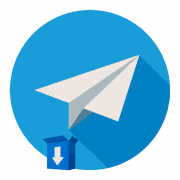 Установка Telegram на компьютер
Установка Telegram на компьютер
 Как создать группу в Telegram для Android, iOS и Windows
Как создать группу в Telegram для Android, iOS и Windows
 Создание чатов в Telegram для Android, iOS и Windows
Создание чатов в Telegram для Android, iOS и Windows lumpics.ru
lumpics.ru